Όταν πρόκειται για αναζήτηση στο Mac, έχετε το Spotlight, το οποίο μπορεί να ενεργοποιηθεί απλά πατώντας ταυτόχρονα τα πλήκτρα Command και Space. Γνωρίζατε όμως ότι η λειτουργία αναζήτησης στο iPhone και το iPad σας είναι επίσης γνωστή ως Spotlight; Αυτό δεν συνέβαινε πάντα, αλλά καθώς η Apple συνεχίζει να προσθέτει νέες δυνατότητες, φέρνει επίσης λίγο περισσότερη συνέχεια στο οικοσύστημα συσκευών της εταιρείας.
- 5 μεγαλύτερες ανακοινώσεις από το WWDC 2022
- Πώς να κάνετε αναζήτηση στο Google από το Spotlight σε iPhone και iPad
- Πώς να αλλάξετε τη μηχανή αναζήτησης στο Safari
- Η Αναζήτηση Spotlight δεν λειτουργεί σε MacBook, Τρόποι επιδιόρθωσης
- macOS Ventura: Οι καλύτερες δυνατότητες που έρχονται στο Mac
Περιεχόμενα
- Τι νέο υπάρχει με το Spotlight στο iPhone;
- Πώς να απενεργοποιήσετε την αναζήτηση στην αρχική οθόνη του iPhone
- Πώς να απενεργοποιήσετε την αναζήτηση στην οθόνη κλειδώματος του iPhone
Τι νέο υπάρχει με το Spotlight στο iPhone;
Υπάρχουν πολλές αλλαγές χαρακτηριστικών που βασίζονται στον χρήστη που έρχονται στο iPhone με το iOS 16. Έχουμε ήδη καλύψει τις αλλαγές που έρχονται στην οθόνη κλειδώματος και στη λειτουργία εστίασης, αλλά το Spotlight ενισχύεται επίσης. Αλλά αντί να μπορείτε απλώς να κάνετε αναζήτηση για τις εφαρμογές ή τις φωτογραφίες που έχετε κατεβάσει, ακόμη περισσότερες, αλλαγές είναι καθ' οδόν.
Με το iOS 16, θα μπορείτε πλέον να αναζητάτε πληροφορίες που βρίσκονται στις Σημειώσεις, τα Μηνύματα και τα Αρχεία. Αυτό περιλαμβάνει τη δυνατότητα αναζήτησης τοποθεσιών, συγκεκριμένων ατόμων ή ακόμα και κειμένου που βρίσκεται μέσα σε μια εικόνα. Με τις Γρήγορες ενέργειες, μπορείτε να χρησιμοποιήσετε το Spotlight στο iPhone σας για να ρυθμίσετε γρήγορα ένα χρονόμετρο, να αναζητήσετε ένα τραγούδι με το Shazam ή να αποκτήσετε πρόσβαση στις Συντομεύσεις.
Πώς να απενεργοποιήσετε την αναζήτηση στην αρχική οθόνη του iPhone
Μέχρι τώρα, ο ευκολότερος τρόπος για να ενεργοποιήσετε το Spotlight (ή την Αναζήτηση) στο iPhone σας, ήταν απλώς να σύρετε προς τα κάτω στην Αρχική οθόνη. Με αυτόν τον τρόπο εμφανίστηκε ένα πλαίσιο αναζήτησης στο επάνω μέρος του παραθύρου, μαζί με μερικές προτάσεις. Αλλά η Apple έχει επίσης κάνει μια μικρή αλλαγή στην Αρχική οθόνη, καθώς πλέον μπορείτε να ενεργοποιήσετε την Αναζήτηση με ένα μόνο πάτημα.

Στο κενό μεταξύ των εικονιδίων Dock και App (ή widget), υπήρχε πάντα μια ένδειξη σελίδας. Αυτό σας επιτρέπει να γνωρίζετε σε ποια οθόνη βρίσκεστε αυτήν τη στιγμή, ενώ ταυτόχρονα πραγματοποιείτε διπλή λειτουργία για απόκρυψη σελίδων Αρχικής οθόνης όταν βρίσκεστε σε λειτουργία "Jiggle". Με το iOS 16, η ενότητα ενδείξεων εφαρμογών αποκτά μια άλλη δυνατότητα, καθώς μπορείτε απλώς να πατήσετε αυτήν την περιοχή για να εμφανιστεί το Spotlight.

Ο προφανής στόχος είναι να παρέχετε έναν άλλο τρόπο για να πραγματοποιείτε αναζητήσεις στο iPhone σας χωρίς να χρειάζεται να κάνετε χειρονομία στην αρχική οθόνη. Μερικές φορές αυτά τα γραφικά στοιχεία με δυνατότητα στοίβαξης μπορεί να σας εμποδίσουν και καταλήγετε να περάσετε μέσα από τη στοίβα των γραφικών στοιχείων σε αντίθεση με την εκτέλεση της εργασίας που θέλετε.
Ωστόσο, αυτή η νέα αλλαγή στο Spotlight μπορεί να μην είναι για όλους. Ευτυχώς, η Apple το σκέφτηκε και έχει συμπεριλάβει έναν τρόπο απενεργοποίησης της αναζήτησης στο iPhone.
- Ανοιξε το Ρυθμίσεις εφαρμογή στο iPhone σας.
- Κάντε κύλιση προς τα κάτω και πατήστε Αρχική οθόνη.
- Σύμφωνα με το Αναζήτηση ενότητα, πατήστε την εναλλαγή δίπλα στο Εμφάνιση Spotlight στο Μακριά από θέση.
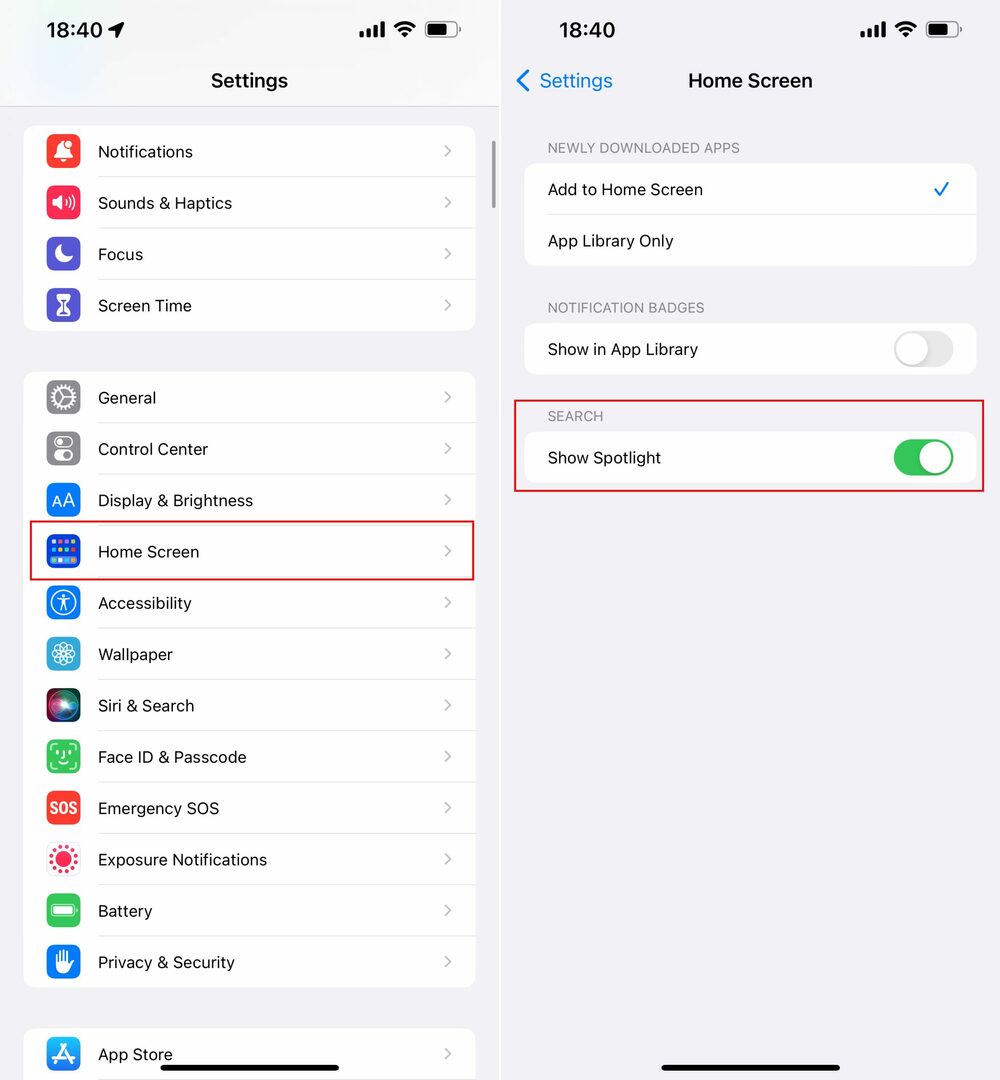
Αφού επιστρέψετε στην αρχική οθόνη, οι ενδείξεις της παλιάς σελίδας θα επιστρέψουν στο κάτω μέρος της οθόνης σας. Επίσης, δεν θα δείτε να εμφανίζεται το εικονίδιο αναζήτησης, αλλά μπορείτε ακόμα να σύρετε προς τα κάτω για να εμφανιστεί το Spotlight όταν χρειάζεται.
Πώς να απενεργοποιήσετε την αναζήτηση στην οθόνη κλειδώματος του iPhone
Γνωρίζατε ότι μπορείτε πραγματικά να χρησιμοποιήσετε το Spotlight (ή την Αναζήτηση) από την οθόνη κλειδώματος; Αυτό είναι κάτι που πολλοί άνθρωποι μπορεί να μην σκεφτούν πραγματικά, αλλά μετά τον έλεγχο ταυτότητας του Face ID ή του Touch ID, μπορείτε ακόμα να κάνετε πράγματα χωρίς να μεταβείτε στην οθόνη κλειδώματος του iPhone σας. Είναι η ίδια λειτουργικότητα που θα βρείτε με το iPhone σας ξεκλείδωτο, μόνο από την οθόνη κλειδώματος. Αλλά αν θέλετε να απενεργοποιήσετε την Αναζήτηση στην οθόνη κλειδώματος του iPhone, ακολουθούν τα βήματα:
- Ανοιξε το Ρυθμίσεις εφαρμογή στο iPhone σας.
- Κάντε κύλιση προς τα κάτω και πατήστε Face ID & Passcode.
- Πραγματοποιήστε έλεγχο ταυτότητας με Face ID ή κωδικό πρόσβασης, όταν σας ζητηθεί.
- Κάντε κύλιση προς τα κάτω μέχρι να φτάσετε στο Να επιτρέπεται η πρόσβαση όταν είναι κλειδωμένο Ενότητα.
- Πατήστε την εναλλαγή δίπλα στο Σήμερα Προβολή και Αναζήτηση στο Μακριά από θέση.
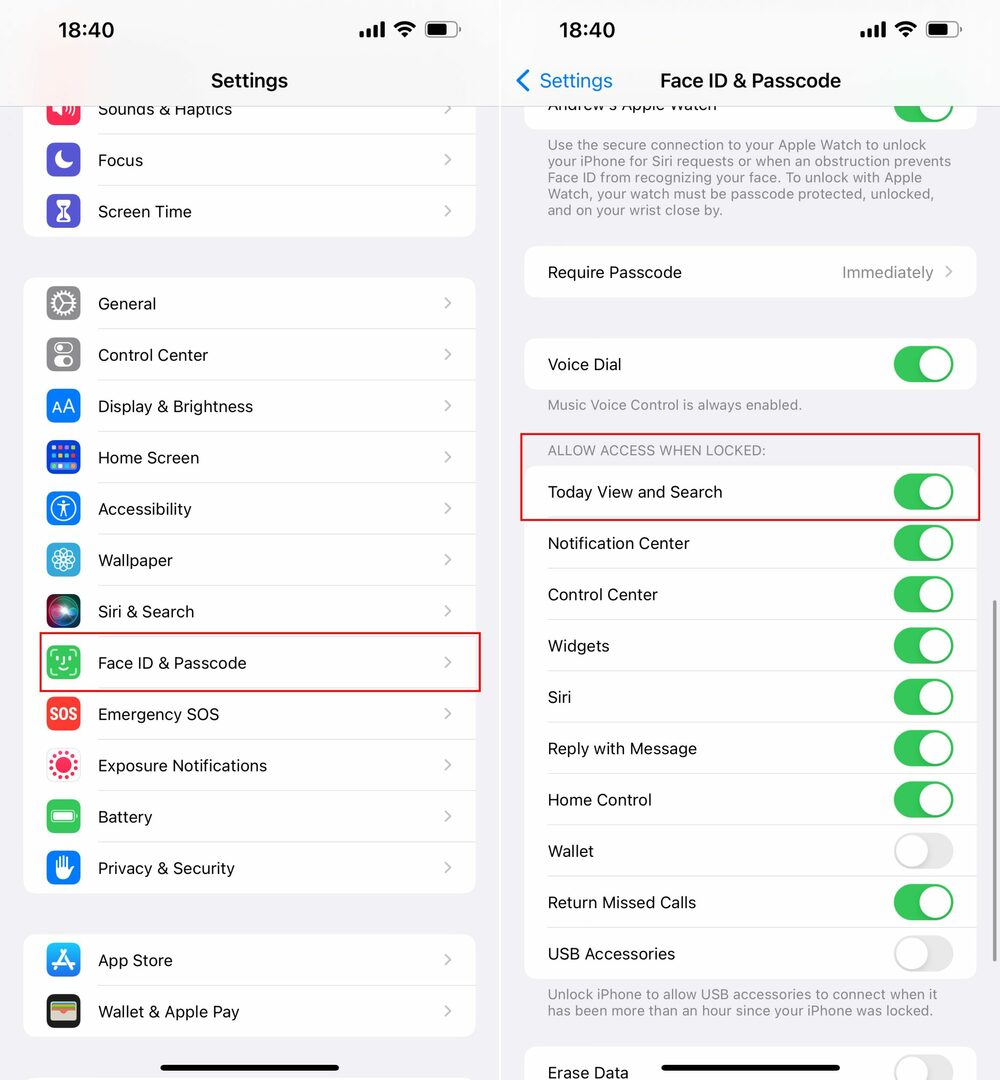
Φυσικά, μπορείτε πάντα να επιστρέψετε και να ενεργοποιήσετε ξανά την Αναζήτηση στην οθόνη κλειδώματος εάν αλλάξετε γνώμη. Αλλά με αυτόν τον τρόπο, δεν ξεκινάτε κατά λάθος να αναζητάτε πράγματα από την οθόνη κλειδώματος.
Ο Andrew είναι ανεξάρτητος συγγραφέας με βάση την ανατολική ακτή των ΗΠΑ.
Έχει γράψει για διάφορους ιστότοπους όλα αυτά τα χρόνια, συμπεριλαμβανομένων των iMore, Android Central, Phandroid και μερικών άλλων. Τώρα, περνάει τις μέρες του δουλεύοντας σε μια εταιρεία HVAC, ενώ σεληνόφως ως ανεξάρτητος συγγραφέας τα βράδια.